Jak konfigurować i zarządzać przypomnieniami Google
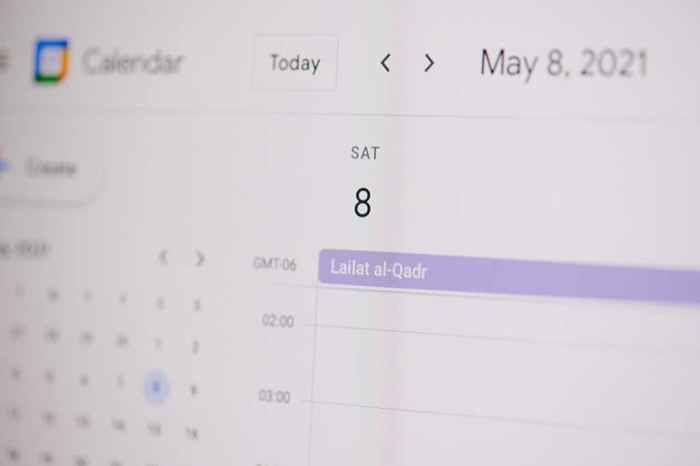
- 2515
- 804
- Klaudia Woś
Nadrzędny pakiet Google w miejscu pracy, Google Workspace, zawiera wiele narzędzi, które mogą zwiększyć Twoją wydajność i zarządzać Twoimi sprawami. Obejmuje to Reminders Google, narzędzie w kalendarzu Google. W połączeniu z Gmailem, Dokumentami Google i innymi niezbędnymi produktami Google, będziesz bardziej wydajny niż kiedykolwiek.
Google Reminders jest intuicyjny do użycia. Z wyrafinowaną autofillą predykcyjną przypomnienia o ustawieniach nigdy nie były tak łatwe. W tym artykule wyjaśnimy, w jaki sposób możesz skonfigurować i zarządzać przypomnieniami Google.
Spis treści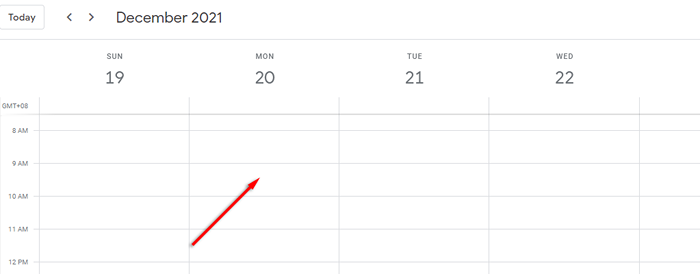
- W oknie wyskakującym wybierz Przypomnienie.
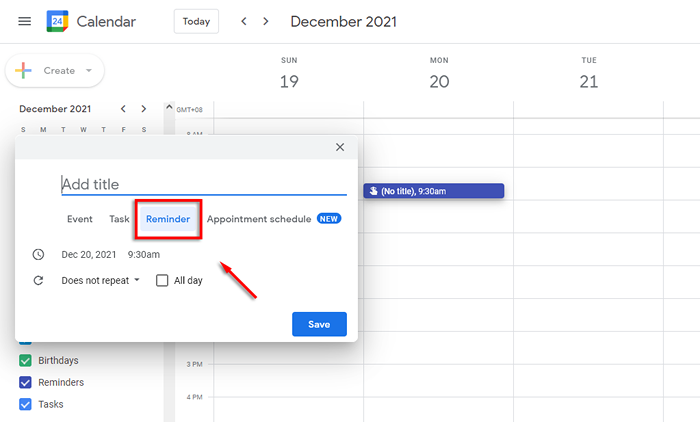
- Ustaw swoją datę, konkretny czas, tytuł i to, czy chcesz powtórzyć przypomnienie.
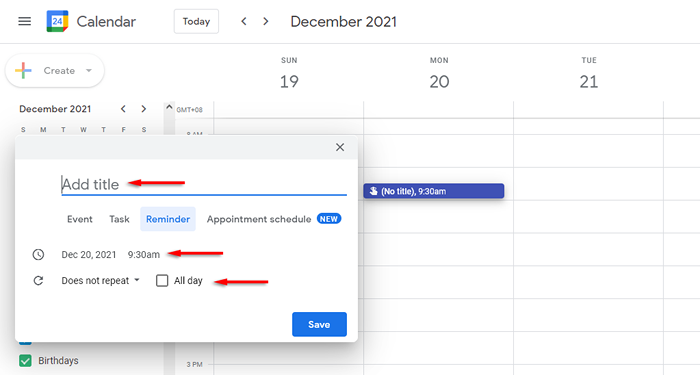
- Uderzyć Ratować.
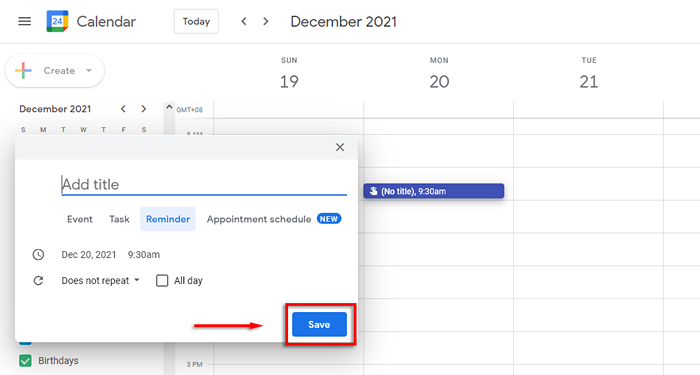
Notatka: Google ma kilka innych narzędzi, które mogą pomóc w jak największym wykorzystaniu narzędzia do przypomnień. Google Keep pozwala tworzyć notatki (takie jak listy zakupów) i ustawiać przypomnienia bezpośrednio z aplikacji. Z drugiej strony zadania Google pomagają śledzić codzienne zadania i organizować terminy za pomocą przypomnień. Te dwie aplikacje mają wiele funkcji crossover, więc sprawdź nasz przewodnik, aby pomóc, który jest lepszy.
Jak edytować przypomnienie Google
Kalendarz Google sprawia, że niezwykle łatwo jest edytować przypomnienia po ich utworzeniu.
Aby edytować swoje przypomnienie Google w aplikacji internetowej:
- Kliknij na Przypomnienie.
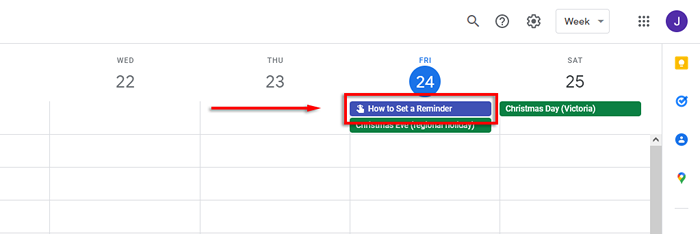
- Kliknij ikona ołówku.
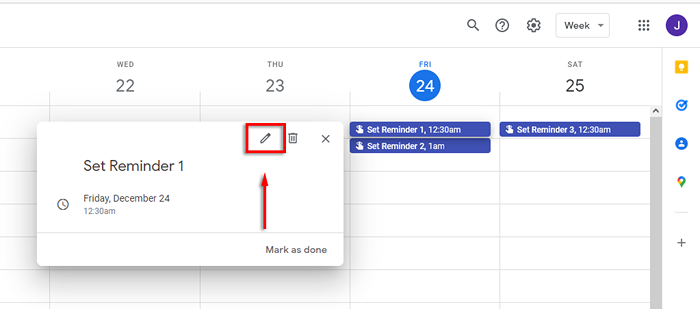
- Dokonaj pożądanych zmian i wybierz Ratować.
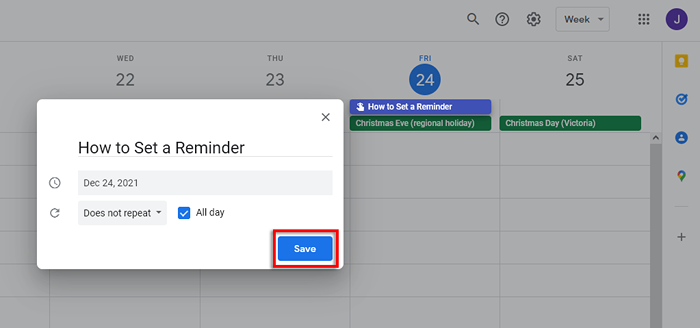
Jak anulować przypomnienie Google
Usunięcie przypomnienia Google jest również proste. Zrobić to:
- Wybierz Przypomnienie.
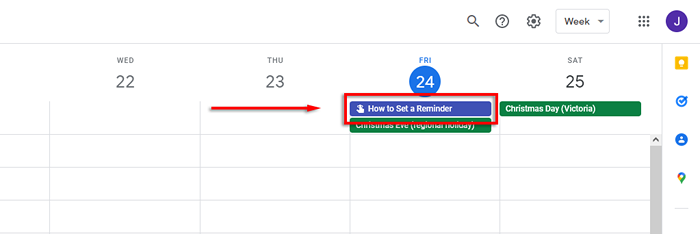
- Kliknij Ikona kosza.
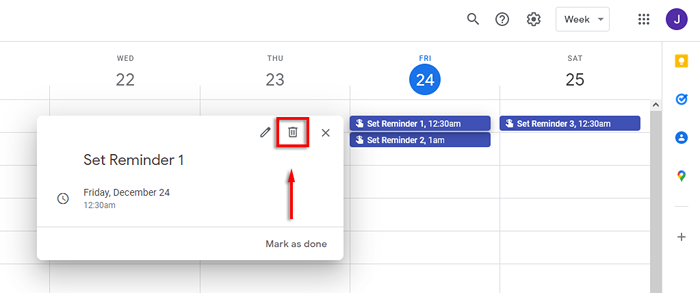
Jak dodać przypomnienia na Androidzie lub iPhonie
Ustawienie przypomnienia na telefonie komórkowym jest bardzo takie samo jak za pośrednictwem aplikacji internetowej. Proces powinien być taki sam, niezależnie od tego, czy używasz telefonu z Androidem, czy urządzeniem Apple.
- Otworzyć Aplikacja Kalendarza Google.
- Stuknij w Plus ikona na dolnej prawej ekranu.
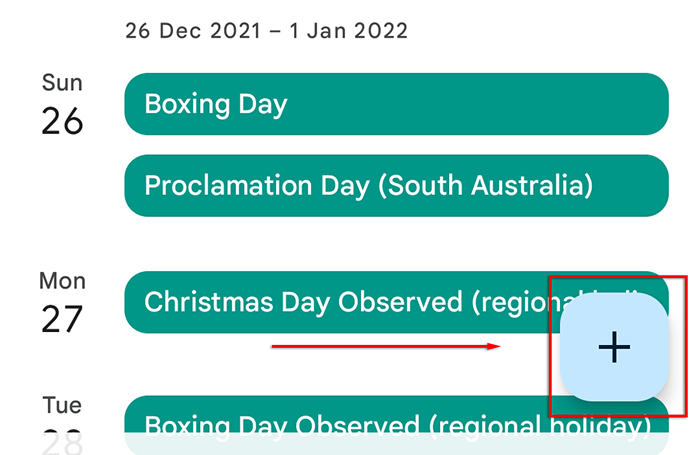
- Uzyskiwać Przypomnienie.
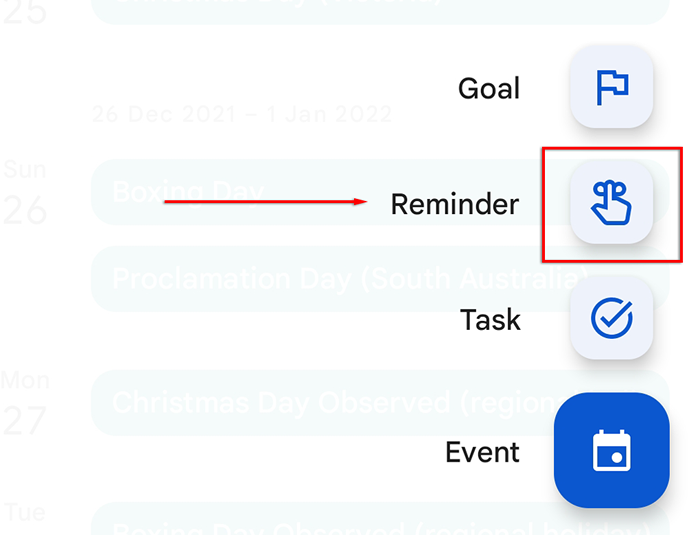
- Ustaw swój tytuł, datę, godzinę i czy chcesz powtórzyć przypomnienie.
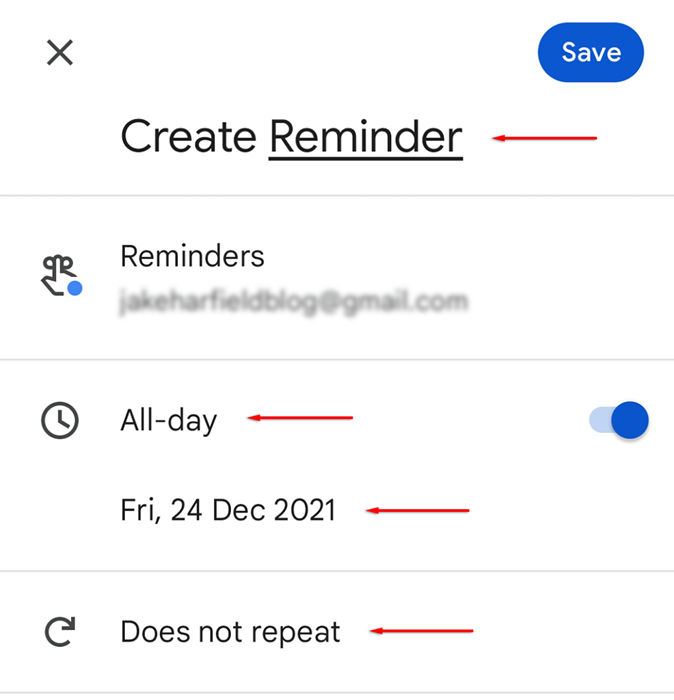
- Uzyskiwać Ratować.
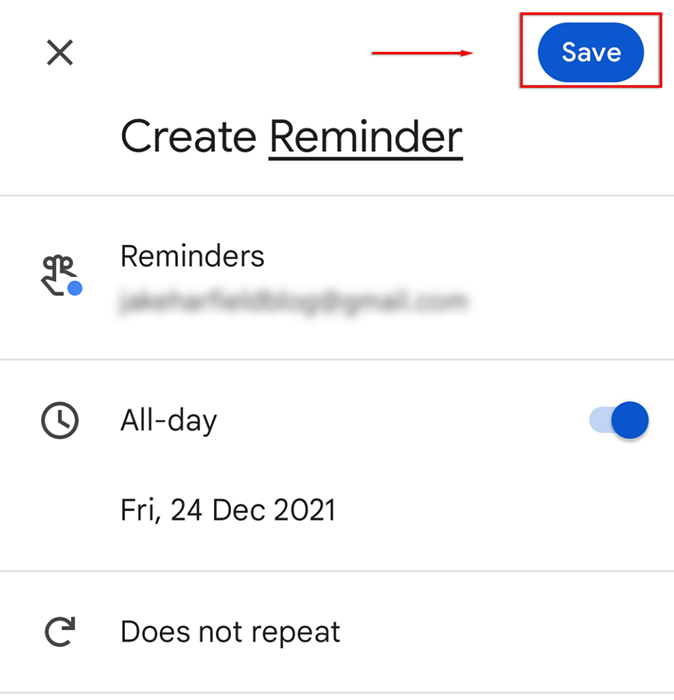
Notatka: Alternatywnie, jeśli masz włączony asystent Google, możesz po prostu poprosić go o utworzenie, usunięcie lub opowiedzieć o swoich przypomnieniach. Na przykład możesz powiedzieć: „OK Google, jakie są moje przypomnienia?”Lub„ OK Google, przypomnij mi, żebym kupił marchewkę o 14:00 ”.
Jak edytować przypomnienie Google
Aby edytować przypomnienie Google w aplikacji telefonicznej:
- Otworzyć Aplikacja Kalendarza Google i dotknij Przypomnienie.
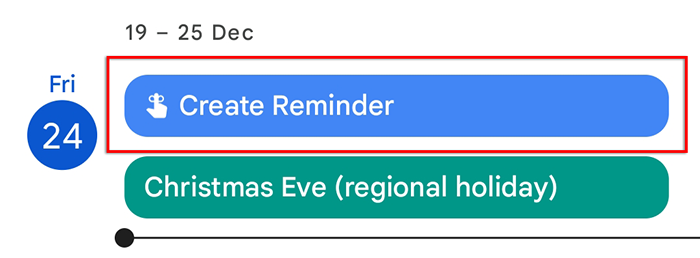
- Wybierz ikona ołówku U góry ekranu.
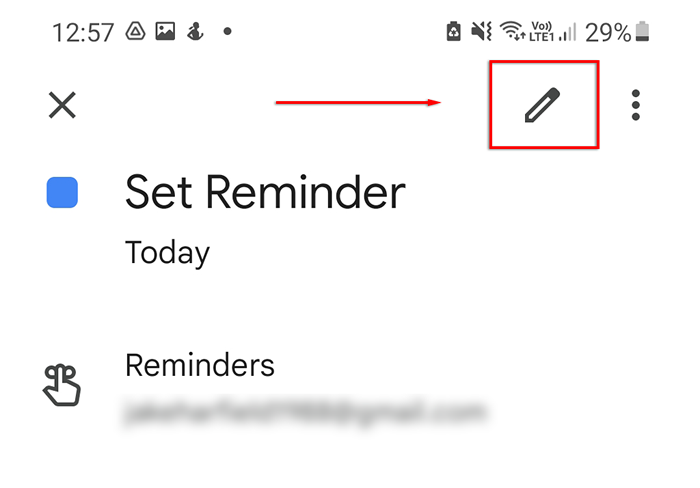
- Dokonaj zmian, a następnie dotknij Ratować.
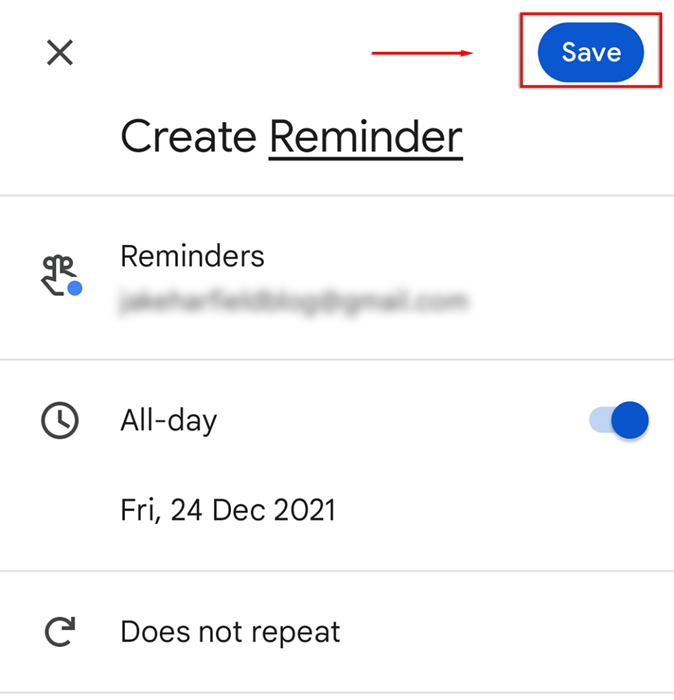
- Na koniec dotknij Oznacz jako wykonane.
Jak usunąć przypomnienia
Aby usunąć swoje przypomnienie Google:
- Stuknij w Przypomnienie w środku Aplikacja Kalendarza Google.
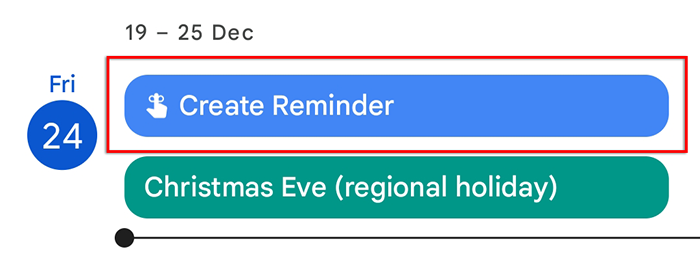
- Wybierz trzy pionowe kropki U góry ekranu.
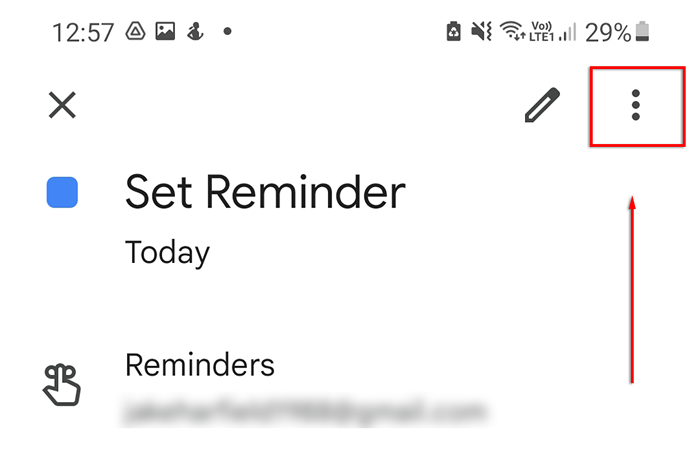
- Uzyskiwać Usuwać.
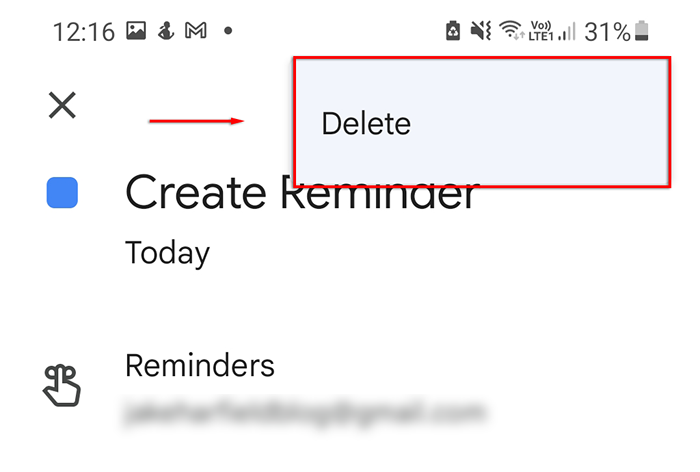
- Uzyskiwać Usuwać W oknie wyskakującym.
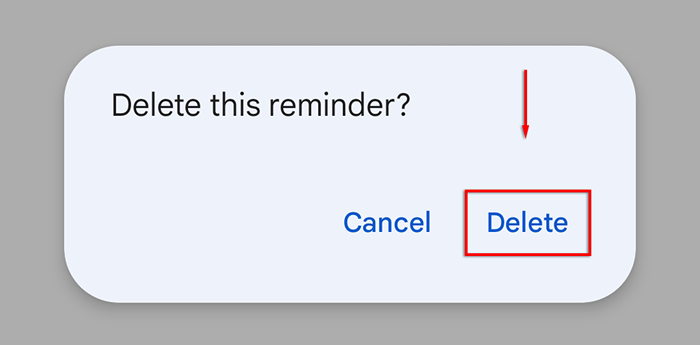
Jak sprawdzić swoje przypomnienia Google
Możesz sprawdzić i zarządzać wszystkimi przypomnieniami w jednym miejscu zarówno na komputerze stacjonarnym, jak i urządzeniu mobilnym.
Aby sprawdzić przypomnienia na PC:
- Udaj się do Google Reminders.
- Tutaj powinieneś zobaczyć listę wszystkich swoich przypomnień. Zaznacz swoje przypomnienia jako kompletne, sprawdzając je.
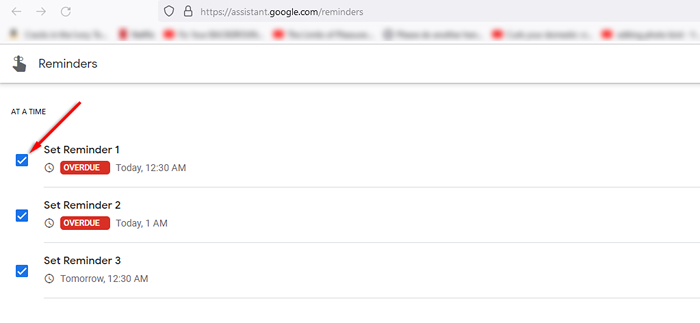
Aby sprawdzić przypomnienia na urządzeniach mobilnych:
- Otworzyć Google App.
- Dotknij swojego Ikona profilu Następnie dotknij Przypomnienia.
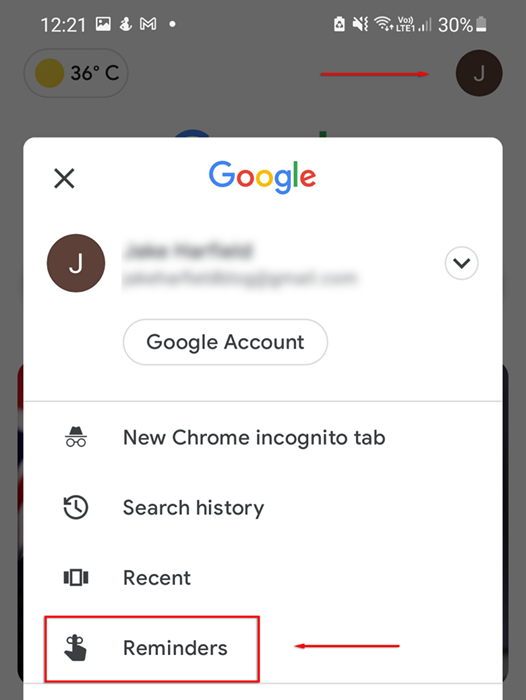
- Tutaj powinieneś zobaczyć listę wszystkich swoich przypomnień. Możesz je zaznaczyć jako kompletne, edytuj je, usunąć i utworzyć nowe przypomnienia z tej sekcji.
Jak przypisać przypomnienie komuś innemu
Jeśli jesteś częścią kalendarza rodzinnego Google lub masz zalogowanie wielu użytkowników na to samo konto Google na urządzeniu obsługującym asystent, możesz przypisać im przypomnienia.
Aby to zrobić, po prostu skorzystaj z funkcji rozpoznawania głosu Google Assistant, aby ustawić dla Ciebie przypomnienie. Na przykład powiedz: „Hej Google, przypomnij Jamie o podlecie ogrodu o 17:00”.
Jak zarządzać powiadomieniami przypominającymi
Aby w pełni wykorzystać swoje przypomnienia z kalendarza Google na Androidzie, włącz powiadomienia w następujący sposób:
- otwarty Ustawienia.
- Uzyskiwać Powiadomienia.
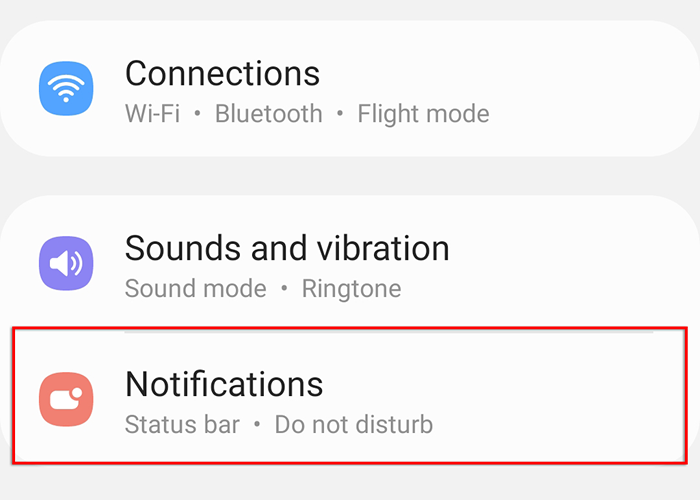
- Uzyskiwać Google i upewnij się, że jest włączony.
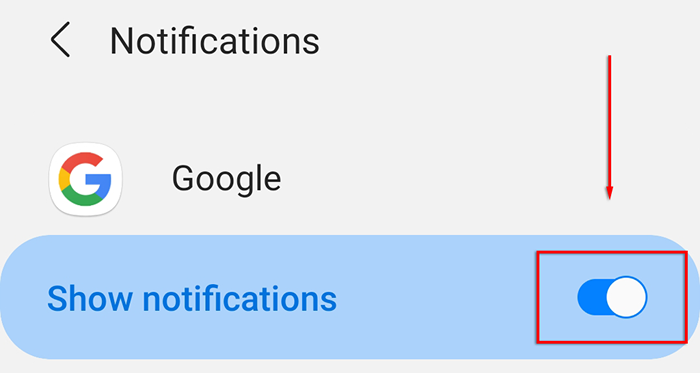
Proces zmiany uprawnień Google na iOS powinien być taki sam.
Uspokoić swój umysł
Dzięki Reminders Google możesz przestać stresować się zapominaniem o ważnych rzeczach. Po prostu przypomnij sobie na komputerze lub telefonie i uspokoić umysł. Kiedy nadejdzie czas, Google upewni się, że pamiętasz!

